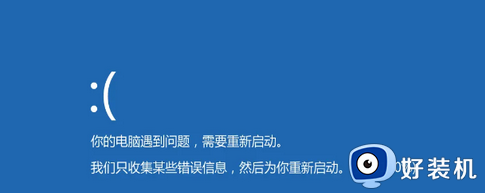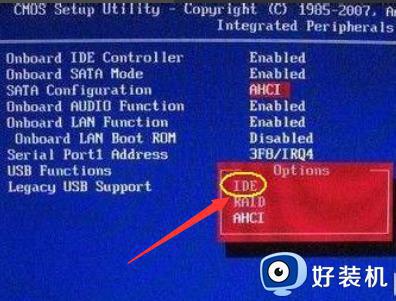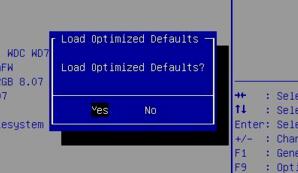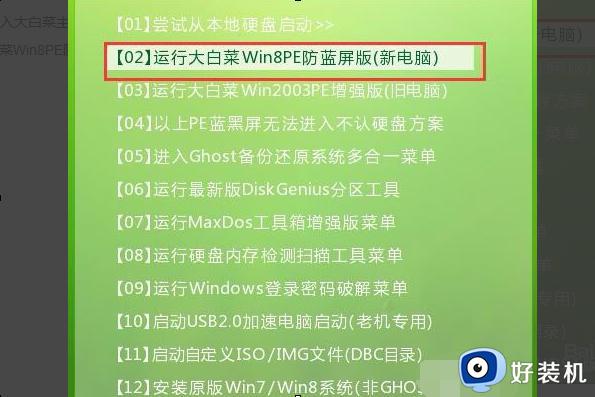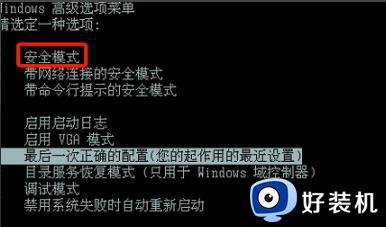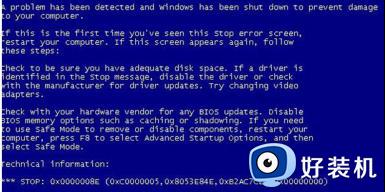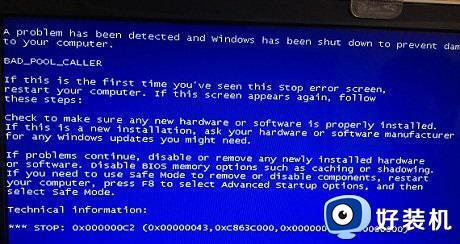win7 0x00000116蓝屏怎么办 win70x00000116蓝屏后无法开机如何解决
当遇到蓝屏故障的时候大家应该都很困扰吧,其实遇到蓝屏故障不需要慌张,我们可以通过提示的错误代码来找到原因并解决,例如有win7系统小伙伴遇到蓝屏并提示错误0x00000116而无法开机,该怎么办呢,今天就由笔者给大家讲解一下win70x00000116蓝屏后无法开机的详细解决方法。
推荐:win7 64位旗舰版iso下载
具体步骤如下:
1、遇到蓝屏故障,通过蓝屏可以得到很多有用消息。先看stop后面的代码,这里显示的是0x00000116:
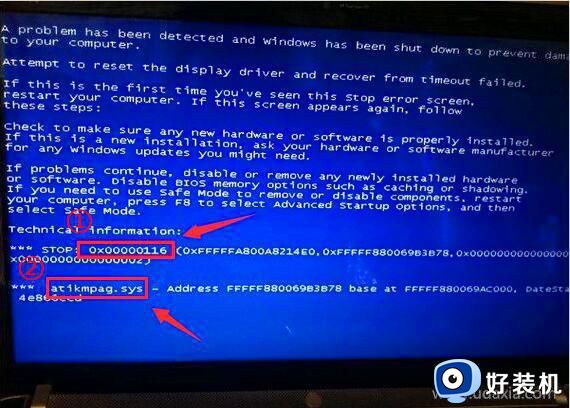
2、记下蓝屏错误代码,百度或谷歌搜索,查询故障原因,代码0x00000116原因为指定的延伸属性代码无效。也可以尝试开机按F8选择“最后一次正确配置”重启电脑试试。一般情况下,蓝屏都出现于更新了硬件驱动或新加硬件并安装其驱动后,这时Win7提供的“最后一次正确配置”就是解决蓝屏的快捷方式。给系统打补丁也会造成蓝屏,重启,进入安全模式,卸载最新安装的补丁即可。
3、对于一般的用户来说,单靠这一点信息是无法解决问题,好在这个蓝屏截图的底部还有一个导致蓝屏故障的系统文件名为atikmpag.sys,这是导致蓝屏故障的系统文件——显卡驱动程序文件(安装驱动的时候自动生存的)。卸载原有的显卡驱动程序之后,再更新和操作系统匹配的驱动程序即可。
4、使用win+r快捷键打开运行窗口,输入devmgmt.msc命令回车。
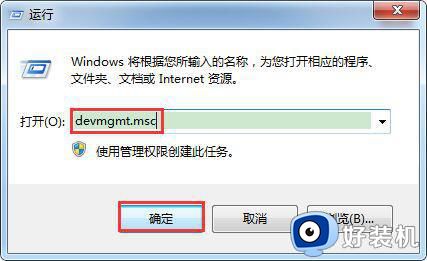
5、找到显示适配器,然后右键点击显卡设备,并将其卸载。
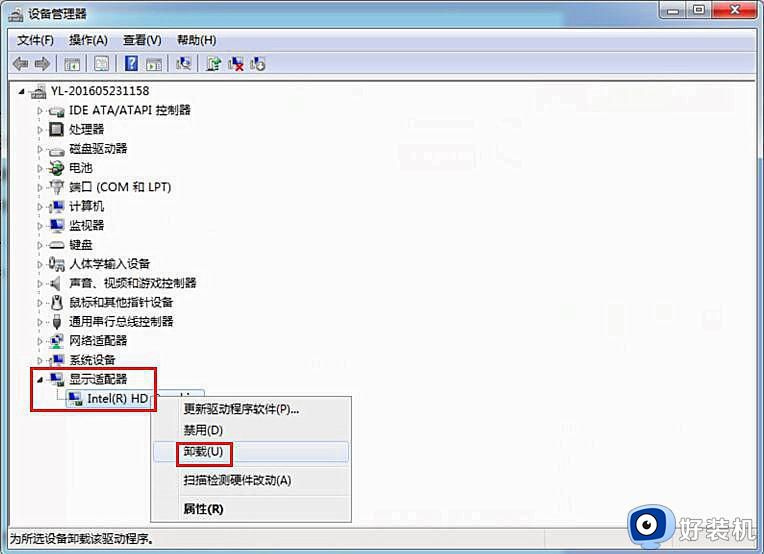
6、卸载完成后,点击菜单栏中的扫描按钮,找到显卡设备(保持联网),自动更新匹配的显卡驱动程序即可。

7、除此之外,蓝屏错误0x00000116并非只有显卡设备驱动程序不匹配所致,在众多案例中,也有因为显卡硬件自身的问题,导致蓝屏现象,这样只能换显卡设备才能彻底解决。
8、也可以下载和系统匹配的正确的atikmpag.sys系统文件,在安全模式中将其替换之,通常在C:WindowsSystem32目录下。
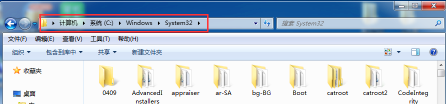
上述便是win7 0x00000116蓝屏的详细解决方法,遇到蓝屏故障要先从错误代码分析然后再来进行解决,希望可以帮助到大家。